Wie richte ich Wolfram Desktop-Produkte unter Linux ein?
Seit der Version 14.1 sind die Wolfram-Desktop-Produkte Mathematica, Wolfram|Alpha Notebook Edition, Wolfram|One und Wolfram Finance Platform auf Ihrem Computer über die Wolfram-Anwendung zugänglich.
Um eines dieser Produkte auf Ihrem Rechner einzurichten, müssen Sie den Wolfram-Installer herunterladen, diese Anwendung installieren und Ihr Produkt darin aktivieren.
Weitere Informationen zu den Änderungen beim Setup zwischen den Versionen 14.0 und 14.1 der Wolfram-Produkte finden Sie im Artikel Upgrade von Mathematica auf Wolfram.
Die Installationsprogramme sind in Ihrem Wolfram-Konto verfügbar. Wenn Sie über Ihre Organisation via Single Sign-On Zugang zu Wolfram-Produkten haben, finden Sie die Produkt-Installer (einschließlich Dokumentation) auf der Info-Seite Ihrer Organisation.
Wir empfehlen die Verwendung des Wolfram Download Managers („Standard Download“) sowohl für den Wolfram Installer als auch für das Dokumentations-Installationsprogramm. Alternative Download-Manager und Installer sind in Ihrem Wolfram-Konto oder Ihrem User-Portal verfügbar. Ohne Download-Manager muss die Installation manuell gestartet werden.
Die Installationsprogramme für Wolfram + Documentation aus Ihrem Wolfram-Account downloaden
- Beenden Sie alle früheren Installationen von Wolfram, die auf Ihrem Rechner laufen.
- Wenn Sie eine Version von Wolfram in Ihrem Anwendungsordner installiert haben, benennen Sie diese um.
- Wählen Sie auf der Registerkarte Products & Services (Produkte & Dienste) in Ihrem Wolfram-Konto das Produkt aus, das Sie einrichten möchten.
Wenn Sie Ihre Produkte nicht sehen, gehen Sie zu Ihrem Wolfram User-Portal. - Klicken Sie unter Access ► Desktop auf Download, um den kombinierten Installer für das Wolfram-Kernprodukt und die Dokumentation herunterzuladen.
- Warten Sie, bis der Download abgeschlossen ist.
- Führen Sie dann das Installationsprogramm aus.
Die Installationsprogramme für Wolfram + Documentation aus Ihrem Wolfram User-Portal downloaden
- Gehen Sie auf die Wolfram-Produktseite im User-Portal.
- Klicken Sie auf den Linux-Link in der Zeile „Wolfram + Documentation“ und in der Spalte „Direct File Download“. Dadurch wird das kombinierte Installationsprogramm für das Wolfram-Kernprodukt und die Dokumentation heruntergeladen.
- Warten Sie, bis der Download abgeschlossen ist.
- Führen Sie dann das Installationsprogramm aus.
Das Installationsprogramm aus einem heruntergeladenen Skript ausführen
- Öffnen Sie ein Terminal und wechseln Sie in das Verzeichnis, in dem sich das Installationsprogramm für Wolfram + Dokumentation befindet. Wenn sich das Installationsprogramm zum Beispiel auf Ihrem Desktop befindet, führen Sie es aus:
cd Desktop - Die Installation von Wolfram und der Wolfram Language-Dokumentation an ihren jeweiligen Standardspeicherorten, usr/local/Wolfram/Wolfram/14.3 und usr/share/Wolfram/Documentation/14.3, erfordert Administratorrechte.
Während Wolfram alternativ an einem benutzerdefinierten Ort installiert werden kann, kann die Wolfram Language-Dokumentation nur am Standardspeicherort installiert werden. Verwenden Sie daher in beiden Fällen den Befehlsudo, um das Installationsskript auszuführen.
Wenn das Installationsprogramm zum Beispiel “WolframAndDocumentationInstaller.sh” heißt, führen Sie es aus:
sudo bash WolframAndDocumentationInstaller.shsudofordert Sie auf, Ihr Passwort auf dem Rechner einzugeben. Nachdem Sie es eingegeben haben, beginnt die Installation.Das Installationsprogramm fordert Sie auf, ein Installationsverzeichnis anzugeben.
Enter the installation directory, or press ENTER to select /usr/local/Wolfram/Wolfram/14.3: - Drücken Sie die Eingabetaste, um Wolfram in das Standardverzeichnis zu installieren.
Das Installationsprogramm fordert Sie auf, zu wählen, wo Sie die ausführbaren Dateien ablegen möchten.Type the directory path in which Wolfram script(s) will be created, or press ENTER to select /usr/local/bin: - Drücken Sie die Eingabetaste, um sie in das Standardverzeichnis zu legen.
Das Installationsprogramm fragt Sie möglicherweise, ob Sie eine bereits vorhandene Installation von Wolfram + Dokumentation überschreiben oder umbenennen möchten. Bei diesem Schritt können Sie auch wählen, ob Sie die Installation abbrechen möchten.(1) Overwrite (2) Rename (3) Cancel Type your selection, or press ENTER to select (1): - Drücken Sie die Eingabetaste, um die vorherige Installation zu überschreiben.
Geben Sie 2 ein, wenn Sie Ihre ältere Installation beibehalten und umbenennen möchten.
Als Nächstes werden Sie gefragt, ob Sie wolframscript installieren möchten, ein optionales Add-on zur Ausführung von Wolfram Language-Code, der von der Kommandozeile oder über ein Skript ausgeführt werden kann.WolframScript allows Wolfram Language code to be run from the command line and from self-executing script files. It is always available from /usr/local/Wolfram/Wolfram/14.3/Executables/wolframscript. WolframScript system integration makes the WolframScript binary accessible from any terminal, and allows .wls script files to be executed by double-clicking them in the file manager. Install WolframScript system integration? (y/n) - Um wolframscript zu installieren, geben Sie y ein. Andernfalls geben Sie n ein.
Jetzt installiert das Dokumentations-Installationsprogramm die Wolfram Language-Dokumentation an ihrem Standardspeicherort.
-------------------------------------------------------------------- Wolfram Language 14.3 Documentation 14.3 Installer -------------------------------------------------------------------- Copyright (c) 1988-2025 Wolfram Research, Inc. All rights reserved. WARNING: Wolfram Language 14.3 Documentation is protected by copyright law and international treaties. Unauthorized reproduction or distribution may result in severe civil and criminal penalties and will be prosecuted to the maximum extent possible under law. All users of this computer will be able to use this software. Y Now installing... [*****************************************************************] - Warten Sie, bis das Installationsprogramm der Dokumentation beendet ist.
Die Installation ist nun abgeschlossen.
Aktivieren Sie nun Ihr Wolfram-Desktop-Produkt.
Sobald es aktiviert ist, erscheint es in den Preferences ► Product.
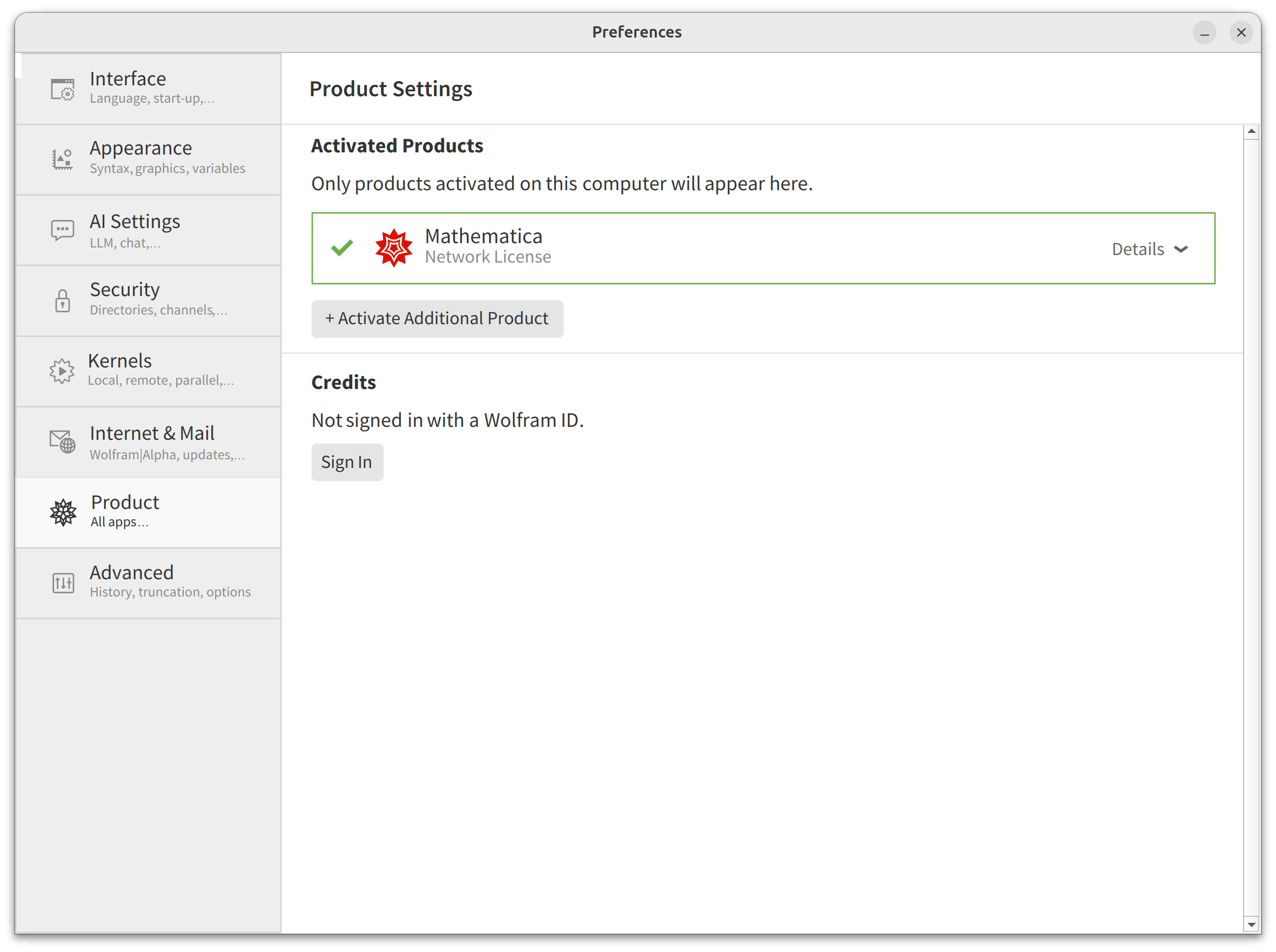
Das Installationsprogramm von einer DVD oder einem USB-Stick ausführen
- Beenden Sie alle vorherigen Installationen von Wolfram-Produkten, die auf Ihrem Computer laufen.
- Legen Sie die DVD oder den USB ein und ändern Sie das Verzeichnis auf das DVD- oder USB-Laufwerk. Wechseln Sie dann in das Verzeichnis Unix/Installer.
- Die Installation von Wolfram und der Wolfram Language-Dokumentation in ihren jeweiligen Standardverzeichnissen, usr/local/Wolfram/Wolfram/14.3 und usr/share/Wolfram/Documentation/14.3, erfordert administrative Berechtigungen.
Während Wolfram alternativ auch an einem benutzerdefinierten Ort installiert werden kann, kann die Wolfram Language-Dokumentation nur am Standardspeicherort installiert werden. Verwenden Sie daher in jedem Fall den Befehlsudo, um das Installationsprogramm von der DVD oder dem USB-Laufwerk auszuführen:sudo bash WolframAndDocumentationInstaller.sh - Das Installationsprogramm fordert Sie auf, ein Installationsverzeichnis anzugeben.
Enter the installation directory, or press ENTER to select /usr/local/Wolfram/Wolfram/14.3: - Drücken Sie die Eingabetaste, um Wolfram im Standardordner zu installieren.
Das Installationsprogramm fordert Sie auf, einen Speicherort für die ausführbaren Dateien anzugeben.Type the directory path in which Wolfram script(s) will be created, or press ENTER to select /usr/local/bin: - Drücken Sie die Eingabetaste, um die Dateien im Standardverzeichnis abzulegen, oder geben Sie den vollständigen Dateipfad für den gewünschten Speicherort ein und drücken Sie dann die Eingabetaste.
Das Installationsprogramm fragt Sie als nächstes, ob Sie wolframscript installieren möchten, ein optionales Add-on zur Ausführung von Wolfram Language-Code, der von der Kommandozeile oder über ein Skript ausgeführt werden kann.WolframScript allows Wolfram Language code to be run from the command line and from self-executing script files. It is always available from /usr/local/Wolfram/Wolfram/14.3/Executables/wolframscript. WolframScript system integration makes the WolframScript binary accessible from any terminal, and allows .wls script files to be executed by double-clicking them in the file manager. Install WolframScript system integration? (y/n) - Um WolframScript zu installieren, geben Sie y ein. Ansonsten geben Sie n ein.
Jetzt installiert das Dokumentations-Installationsprogramm die Wolfram Language-Dokumentation an ihrem Standardspeicherort.
-------------------------------------------------------------------- Wolfram Language 14.3 Documentation 14.3 Installer -------------------------------------------------------------------- Copyright (c) 1988-2025 Wolfram Research, Inc. All rights reserved. WARNING: Wolfram Language 14.3 Documentation is protected by copyright law and international treaties. Unauthorized reproduction or distribution may result in severe civil and criminal penalties and will be prosecuted to the maximum extent possible under law. All users of this computer will be able to use this software. Y Now installing... [*****************************************************************] - Warten Sie, bis das Installationsprogramm der Dokumentation beendet ist.
Die Installation ist nun abgeschlossen.
Aktivieren Sie nun Wolfram oder melden Sie sich mit den Anmeldedaten Ihrer Organisation.
[English]
Support kontaktieren
Egal, ob Sie eine Frage zur Rechnung, Aktivierung oder zu einer technischen Angelegenheit haben, wir sind da, um Ihnen zu helfen.
1-800-WOLFRAM (+1-217-398-0700 für internationale Anrufer)
Kundendienst
Montag–Freitag
8:00–17:00 US Central Time
- Produktregistrierung oder Aktivierung
- Kaufinformationen und Bestellung
- Hilfe beim Installieren und Starten
Erweiterter technischer Support (für berechtigte Kunden)
Montag–Donnerstag
8:00–19:00 US Central Time
Freitag
8:30–10:00 & 11:00–17:00 US Central Time
- Technischer Priority-Support
- Produktassistenz von Wolfram-Experten
- Hilfe beim Programmieren mit der Wolfram Language
- Erweiterter Support beim Installieren